【动态DNS设置技巧】:NetGear R7000,让网络永远在线
发布时间: 2024-12-01 22:58:43 阅读量: 47 订阅数: 37 

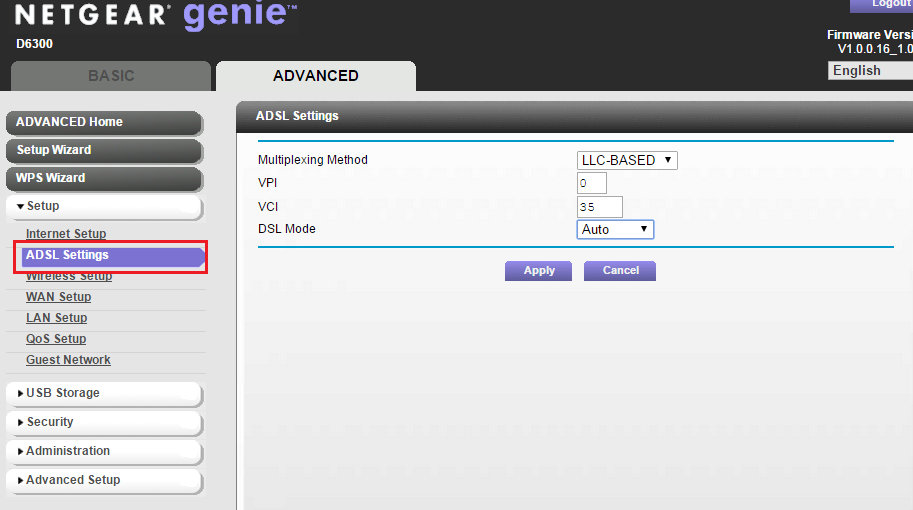
参考资源链接:[美国网件(NetGear)R7000路由器说明书](https://wenku.csdn.net/doc/646eb920543f844488db8121?spm=1055.2635.3001.10343)
# 1. 动态DNS服务概述
动态DNS(Dynamic Domain Name System)服务是一种为动态IP地址提供域名解析的技术。对于互联网用户而言,家用或小型办公网络通常使用动态IP地址,即每次断线重连后,IP地址可能会发生变化。因此,对于需要远程访问或提供服务的用户来说,固定域名与动态IP之间的映射就显得至关重要。动态DNS服务解决了这一问题,它能够在IP地址变动时自动更新域名对应的IP地址,从而确保远程用户能够持续、稳定地访问到网络资源。
在实际应用中,动态DNS服务广泛用于远程办公、家庭NAS(网络附加存储)、摄像头监控、远程桌面和FTP服务等场景。用户可以通过客户端软件或路由器内置的功能来实现动态DNS的自动更新。
接下来的章节将会详细介绍如何在NetGear R7000路由器上配置和优化动态DNS服务,以及在配置过程中可能遇到的问题及其解决方案。此外,我们还将探讨动态DNS服务的高级应用和未来发展趋势。
# 2. ```
# 第二章:NetGear R7000路由器基础设置
## 3.1 选择合适的动态DNS服务提供商
### 3.1.1 免费与付费服务对比
在选择动态DNS服务提供商时,用户通常会面临免费服务与付费服务的抉择。免费服务的优势在于其成本低廉,无需支付任何费用即可实现基本的域名到IP地址的解析服务。然而,免费服务往往存在一些局限性,例如更新频率限制、服务商的稳定性与可用性较低、支持的功能较少等。此外,用户对免费服务的隐私和安全性往往也缺乏足够的控制权。
相对而言,付费服务提供商提供了更为全面和稳定的服务。这些服务通常拥有更高的更新频率,更可靠的网络架构,以及更加人性化的用户界面和客服支持。此外,付费服务还可能包含附加的功能,如API支持、多域名管理等。尽管需要支付一定的费用,但考虑到这些优势以及对服务持续性的要求,对于企业或对网络安全有较高要求的用户来说,付费服务往往是更合适的选择。
### 3.1.2 服务提供商选择标准
选择合适的动态DNS服务提供商需要根据一系列的标准来决定,其中包括但不限于服务稳定性、更新频率、支持的客户端类型、安全特性、价格以及用户界面的友好程度。
首先,服务稳定性是选择动态DNS服务提供商时需要考虑的首要因素。一个稳定的服务意味着较少的中断和更快的解析速度,这对于任何依赖于动态DNS的应用来说都是至关重要的。
其次,更新频率也很关键,特别是对于经常变化IP地址的用户来说。一些服务提供商能够提供每分钟更新的服务,而有些则可能仅支持每小时或每天的更新。更新频率的高低通常与服务商的成本相关,也会影响到服务的价格。
除此之外,用户还需要考虑提供商支持的客户端类型。一些服务商可能仅支持特定的操作系统或提供特定的客户端软件,这可能限制了用户的使用范围。选择支持多平台的服务商可以提供更多的灵活性。
在安全特性方面,加密连接、动态DNS更新的SSL/TLS支持以及安全证书的配置都是需要考虑的因素。特别是在敏感应用中,保证数据传输过程中的安全性是至关重要的。
最后,价格和用户界面的友好程度也是选择服务商时需要考量的。一个合理的定价策略和直观易用的用户界面能够提升用户的使用体验。
## 3.2 NetGear R7000动态DNS设置步骤
### 3.2.1 进入路由器管理界面
在设置NetGear R7000路由器的动态DNS之前,首先要确保你已经通过有线或无线的方式连接到了路由器。打开网络浏览器,在地址栏输入路由器的默认IP地址。一般而言,这个地址是 `http://192.168.1.1` 或者 `http://192.168.0.1`,但是具体地址可能因路由器型号或固件版本而异。输入地址后,按回车键。
随后,系统会要求你输入路由器的管理员用户名和密码。这些信息通常在路由器的底部标签上或随附的文档中有提供。登录成功后,你将看到路由器的管理界面。
### 3.2.2 填写动态DNS服务商信息
在成功登录管理界面之后,找到“高级”或“高级设置”部分。在“高级设置”中,通常会有一个“动态DNS”或者“DDNS”选项。点击该选项,进入动态DNS设置页面。
在此页面,你需要填写动态DNS服务商提供的账户信息。这通常包括:
- 用户名或账户名:你的动态DNS账户名。
- 密码:与账户名相关联的密码。
- 主机名或域名:你从动态DNS服务商获取的域名或子域名。
请确保以上信息准确无误,以便动态DNS服务能够正确地与你的路由器通信并更新IP地址。
### 3.2.3 配置更新间隔和高级设置
在动态DNS设置页面中,除了填写基本信息外,还可以配置更新间隔和其他高级设置。更新间隔允许你设定路由器多久向动态DNS服务发送一次IP更新请求。如果你的外网IP地址经常变动,可以设置较短的更新周期;反之,如果IP地址比较稳定,则可以设置较长时间的更新周期。
除了基本设置之外,还可能有其他高级选项。例如,某些路由器允许用户选择不同的更新方法,如通过HTTP请求或使用特定的动态DNS客户端。还可以设置动态DNS更新失败时的响应行为,例如,是否在每次路由器重启时自动尝试更新IP地址。
## 3.3 验证动态DNS的连通性
### 3.3.1 使用ping命令测试
动态DNS设置完成后,验证连通性的最简单方式之一是使用Windows或Linux系统的内置`ping`命令。打开命令行或终端界面,然后输入如下命令:
```
ping yourdomainname.dynu.com
```
请将 `yourdomainname.dynu.com` 替换为你实际注册的动态DNS域名。如果设置成功,你应该会看到来自动态DNS服务商IP地址的响应。如果没有收到任何响应,可能表示设置存在错误或者路由器与动态DNS服务之间的通信有问题。
### 3.3.2 访问外网测试页面确认
除了使用`ping`命令外,还可以通过访问外网测试页面来验证动态DNS的设置。例如,你可以在外部网络通过浏览器访问你的动态DNS域名。如果页面成功加载,那么表示你的设置已经生效,外网用户可以正常访问到你路由器所管理的网络资源。
另一种方式是通过第三方网站提供的“网站是否可达”服务来检测。这些网站能够模拟外部用户对你的动态DNS域名的访问,以确认服务的连通性。如果测试结果显示你的域名能够成功解析并访问,那么你的动态DNS设置就是成功的。
```
# 3. 动态DNS的配置方法
## 3.1 选择合适的动态DNS服务提供商
### 3.1.1 免费与付费服务对比
动态DNS(Dynamic Domain Name System)服务允许将一个域名自动映射到动态变化的IP地址上,这对于需要通
0
0





